用快捷指令怎么改桌面图标 iPhone如何使用快捷指令自定义图标方法
更新时间:2023-08-13 18:03:14作者:xiaoliu
用快捷指令怎么改桌面图标,在现代社会中手机已成为人们生活中不可或缺的工具之一,iPhone作为一款备受欢迎的智能手机,其用户体验一直备受关注。为了满足用户对个性化的需求,iPhone引入了快捷指令功能,使用户能够自定义桌面图标,为手机增添独特的风格。通过使用快捷指令,用户可以轻松改变桌面图标的外观,使其更加符合个人喜好。接下来我们将介绍iPhone如何使用快捷指令来自定义图标的方法。无论是追求简约风格还是喜欢个性化的用户,都能通过本文学习到使用快捷指令改变桌面图标的技巧,让iPhone成为属于自己独一无二的手机。
方法如下:
1.首先,进入桌面【快捷指令】app
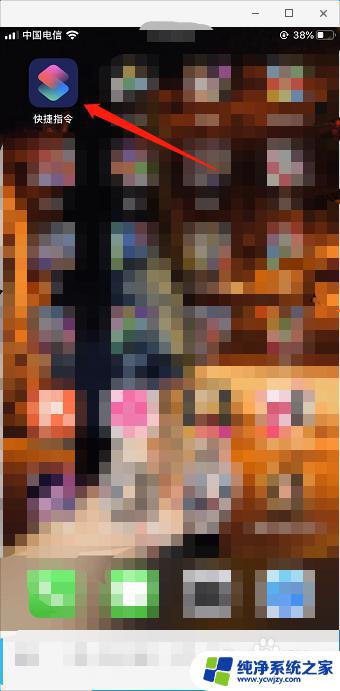
2.随后,点击【创建快捷指令】
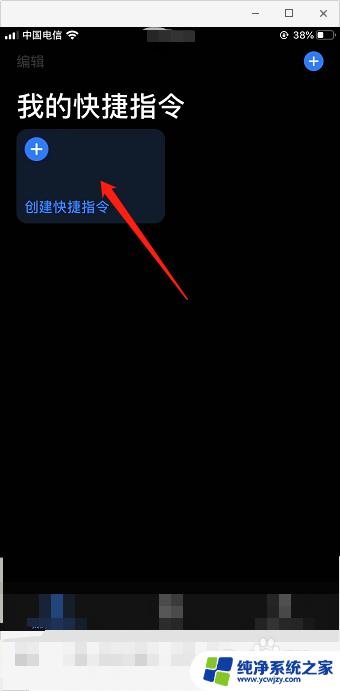
3.进入后,点击【添加操作】
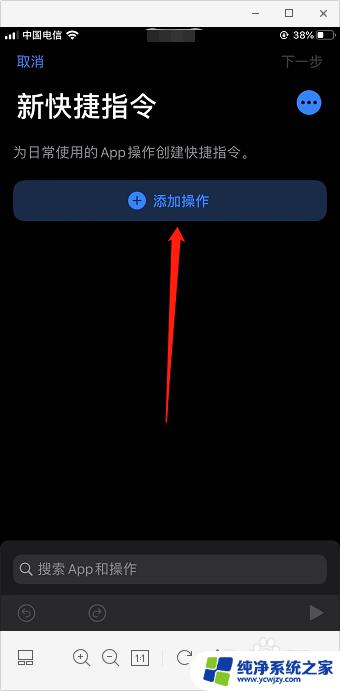
4.随后,点击【APP】
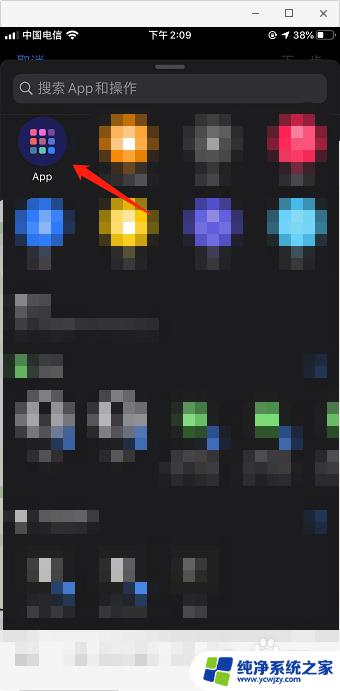
5.进入后,选择你要是设置的【APP】
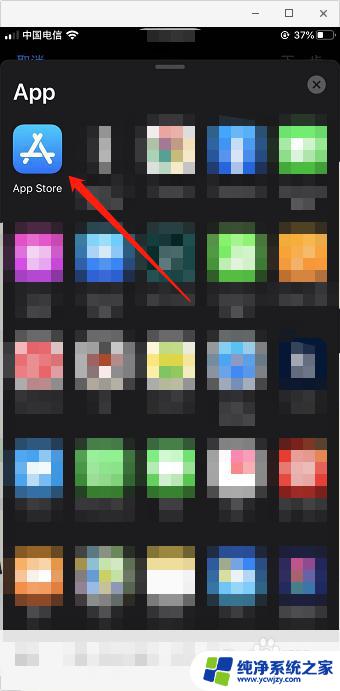
6.选择好以后,点击右上角【三个点】设置
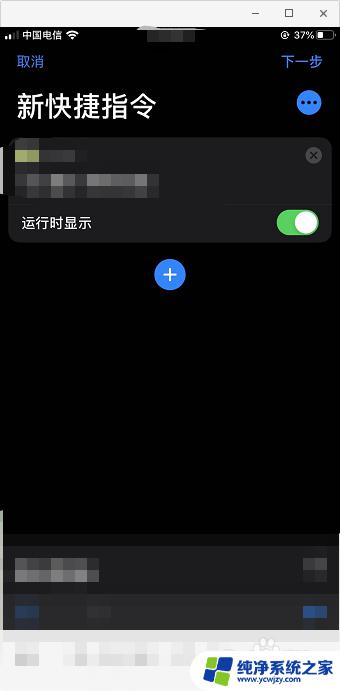
7.随后点击【添加到主屏幕】
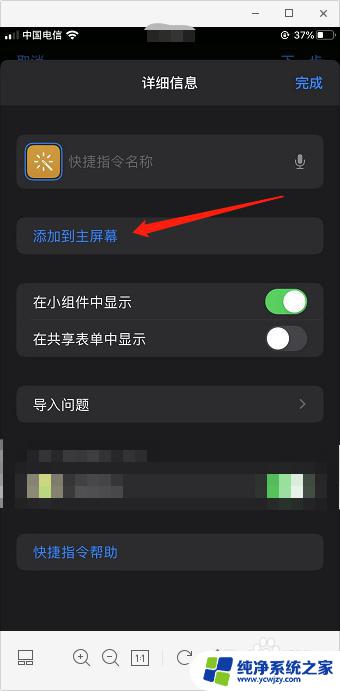
8.进入之后点击【下方图标】选择自己喜欢的图标进行更换
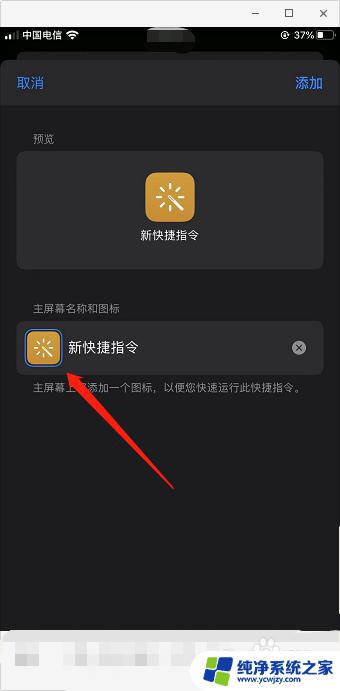
9.随后点击下方名称输入框【更换名称】
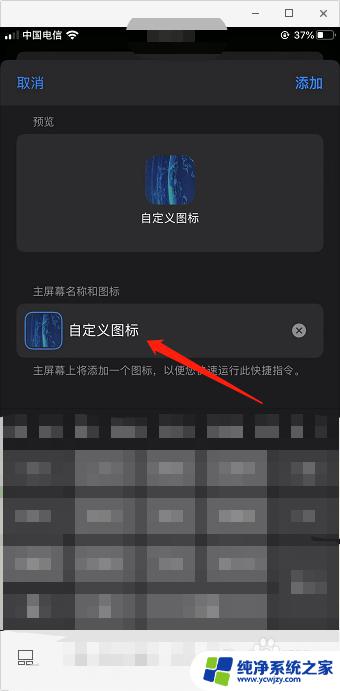
10.然后我们回到手机首页,即可看到【自定义图标的APP】
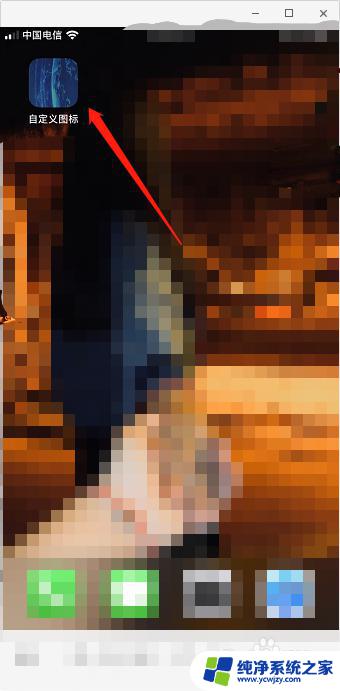
以上就是使用快捷指令更改桌面图标的全部内容,如果您有任何不清楚的地方,请参考小编提供的步骤进行操作,希望这能对大家有所帮助。
用快捷指令怎么改桌面图标 iPhone如何使用快捷指令自定义图标方法相关教程
- cad怎么修改命令快捷键 CAD中如何自定义命令快捷键
- 电脑快捷方式图标怎么更改 怎样改变桌面快捷方式的图标
- 桌面图标快捷方式怎么还原 恢复桌面快捷方式图标的方法
- cad修改命令工具栏快捷键 CAD如何新增快捷键绑定命令
- 不打开qq怎么截图用什么快捷键 截图快捷键使用方法Windows 10
- 怎么删除桌面图标箭头 如何取消桌面图标的快捷箭头
- cad打开图层的快捷命令是什么 CAD图层快捷命令有哪些
- 微信收付款快捷指令url 微信付款码url生成指令
- 运行指令快捷键 Windows 10打开运行命令框的方法有哪些
- 取消桌面图标小箭头 如何隐藏桌面图标上的快捷箭头
- 如何删除桌面上的小艺建议
- 为什么连接不上airpods
- 小米平板怎么连接电容笔
- 如何看电脑是百兆网卡还是千兆网卡
- 省电模式关闭
- 电脑右下角字体图标不见了
电脑教程推荐
win10系统推荐